Cara Menghasilkan Gambar AI yang Cantik dengan Difusi Stabil (2023)
Diterbitkan: 2023-06-08Banyak yang harus dipelajari tentang alat baru, seperti Stable Diffusion, OpenAI, Midjourney, dan generator seni AI lainnya. Sebagai profesional kreatif, kami berhutang pada diri kami sendiri untuk merangkul teknologi baru ini, mempelajari apa yang kami bisa, dan menggunakannya sebagai alat untuk membuat hidup kami lebih mudah. Dalam postingan ini, kita akan melihat lebih dekat pada Difusi Stabil dan cara menggunakannya untuk membuat gambar AI yang menawan.
Mari kita mulai.
- 1 Apa itu AI Generatif?
- 2 Apa itu Difusi Stabil?
- 3 Menggunakan Difusi Stabil untuk Pembuatan Gambar
- 4 Memahami Anjuran untuk Pembuatan Gambar AI
- 4.1 Tips Membuat Prompt yang Efektif
- 5 Menggunakan DreamStudio untuk Menghasilkan Gambar
- 5.1 Menavigasi Antarmuka DreamStudio
- 5.2 Menyempurnakan Gambar yang Dihasilkan
- 5.3 Menyimpan Gambar yang Dihasilkan
- 6 Pikiran Final tentang Difusi Stabil
Apa itu AI Generatif?
AI generatif adalah proses menghasilkan konten baru berdasarkan data yang ada melalui pembelajaran mesin. Dengan AI Generatif, pengguna dapat membuat berbagai konten, termasuk teks, gambar, video, dan data sintetik lainnya. Tidak seperti pembelajaran terawasi, di mana mesin menggunakan data berlabel untuk melatih model, pembelajaran mesin menggunakan data tidak berlabel untuk menemukan pola dan struktur tanpa pengawasan atau umpan balik. Ini memberikan pekerjaan berkualitas tinggi dalam waktu singkat yang dibutuhkan manusia untuk membuatnya sehingga bisa menjadi alat yang sangat berguna bagi pencipta.
Apa itu Difusi Stabil?
Difusi Stabil adalah generator gambar AI yang kuat yang dapat membuat gambar dari perintah teks. Anda dapat menghasilkan keluaran menggunakan berbagai masukan teks deskriptif seperti gaya, bingkai, atau preset. Selain membuat gambar, SD dapat menambah atau mengganti bagian gambar berkat inpainting dan memperbesar ukuran gambar, yang disebut outpainting. Anda dapat mengedit gambar generatif atau yang diunggah, baik gambar tersebut dibuat dengan AI atau tidak. Seperti OpenAI, SD sepenuhnya open source, jadi gratis untuk digunakan siapa saja.
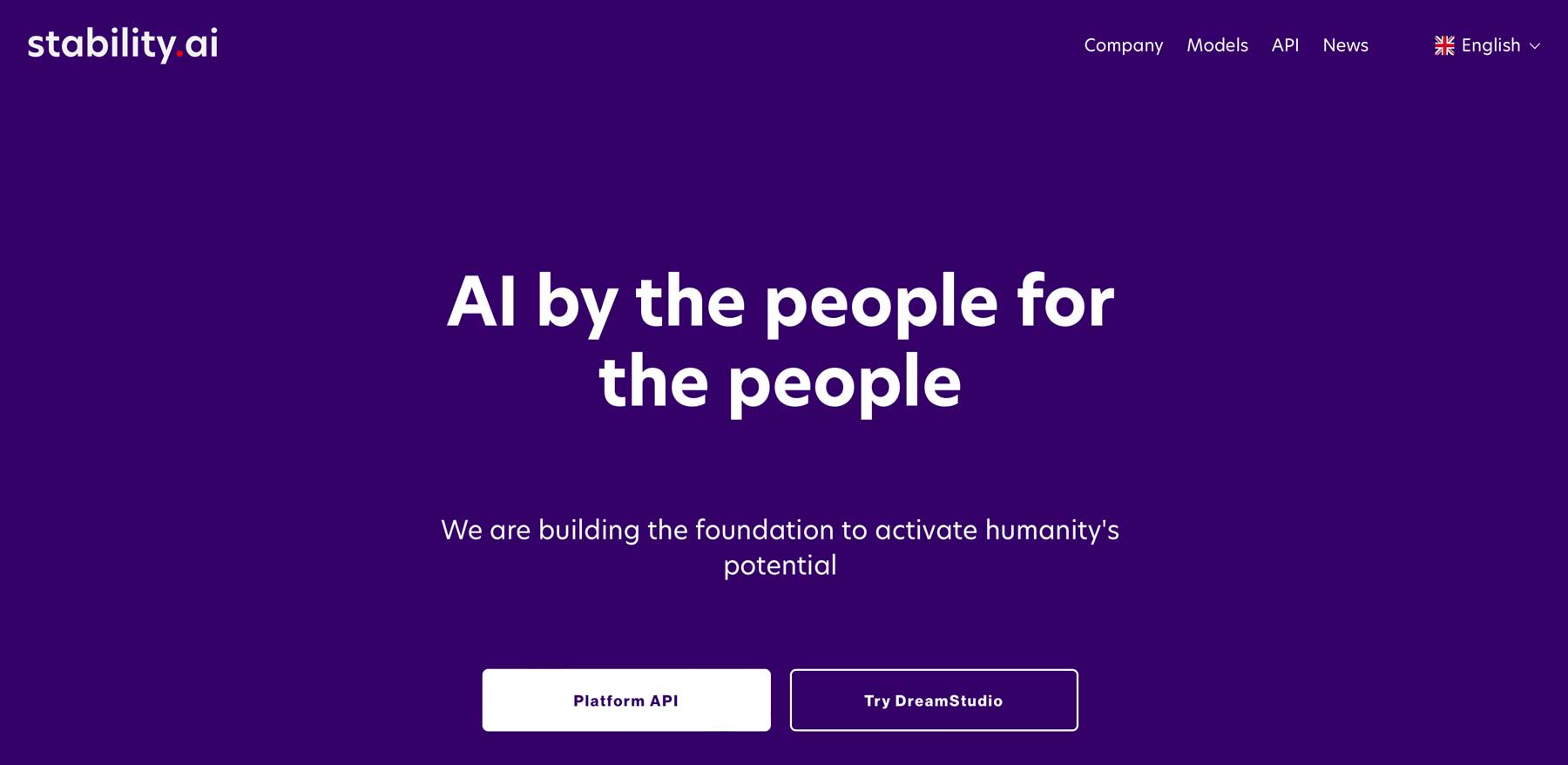
Menggunakan Difusi Stabil untuk Pembuatan Gambar
Berlangganan Ke Saluran Youtube Kami
Ada dua cara utama Anda dapat menggunakan Difusi Stabil untuk membuat gambar AI, baik melalui API di mesin lokal Anda atau melalui program perangkat lunak online seperti DreamStudio, WriteSonic, atau lainnya.
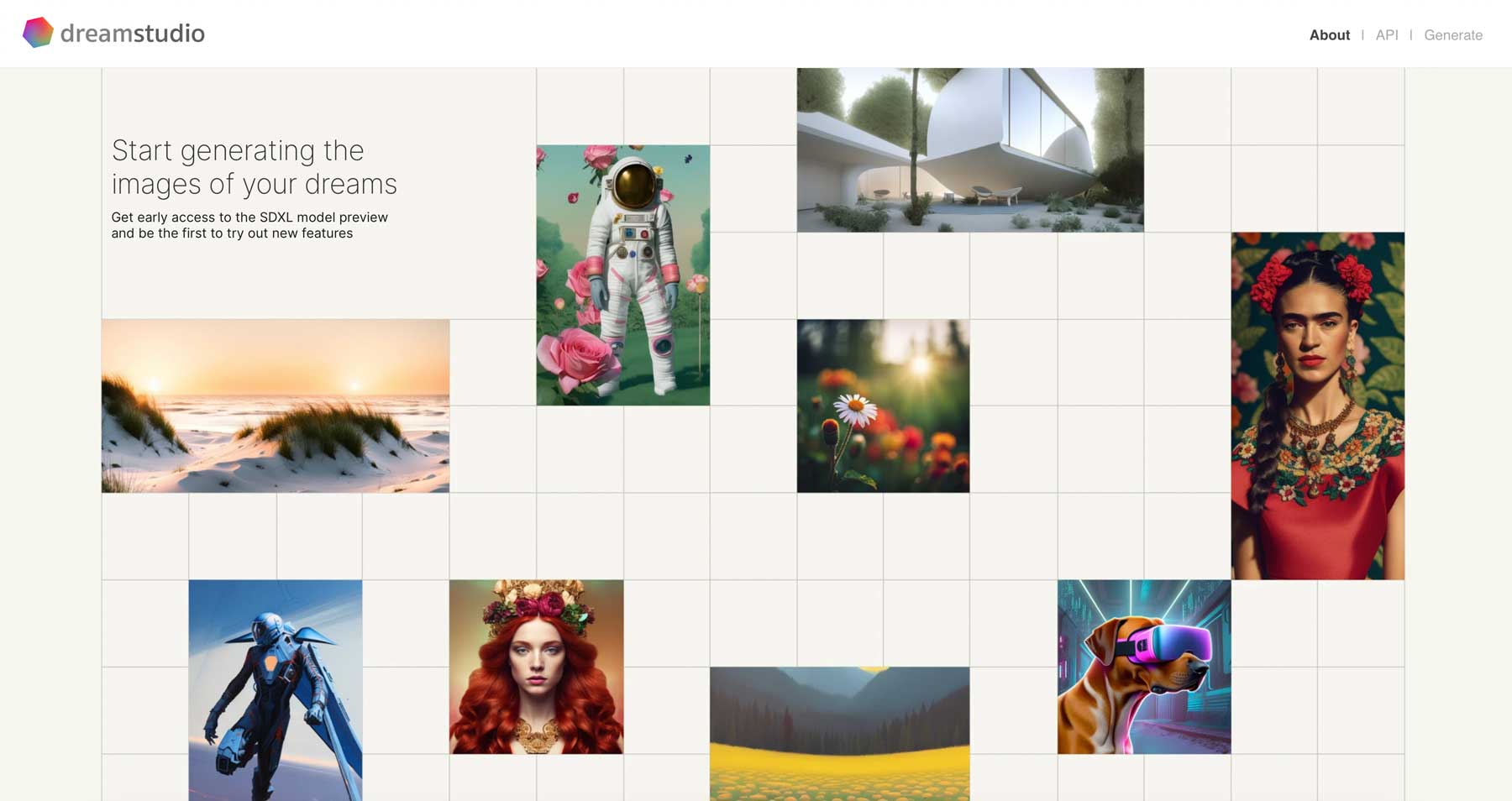
Jika Anda berencana menginstal Stable Diffusion secara lokal, Anda memerlukan komputer dengan spesifikasi yang kuat untuk menghasilkan gambar dengan cepat. Namun, dengan kemajuan terkini, Anda dapat bertahan dengan yang berikut:
- Sistem operasi Windows, MacOS, atau Linux
- Kartu grafis dengan minimal 4GB VRAM
- 12GB atau lebih ruang instalasi, sebaiknya melalui solid state drive (SSD)
Yang mengatakan, sebagian besar pengguna akan menjalankan SD dalam pengaturan perangkat lunak online untuk menghindari kerumitan mengatur semuanya secara lokal. Untuk tutorial ini, kami akan menggunakan perangkat lunak andalan SD, DreamStudio.ai. Muncul dengan antarmuka yang sederhana dan intuitif dengan berbagai pengaturan dan alat pengeditan untuk mendapatkan hasil maksimal dari Stable Diffusion.
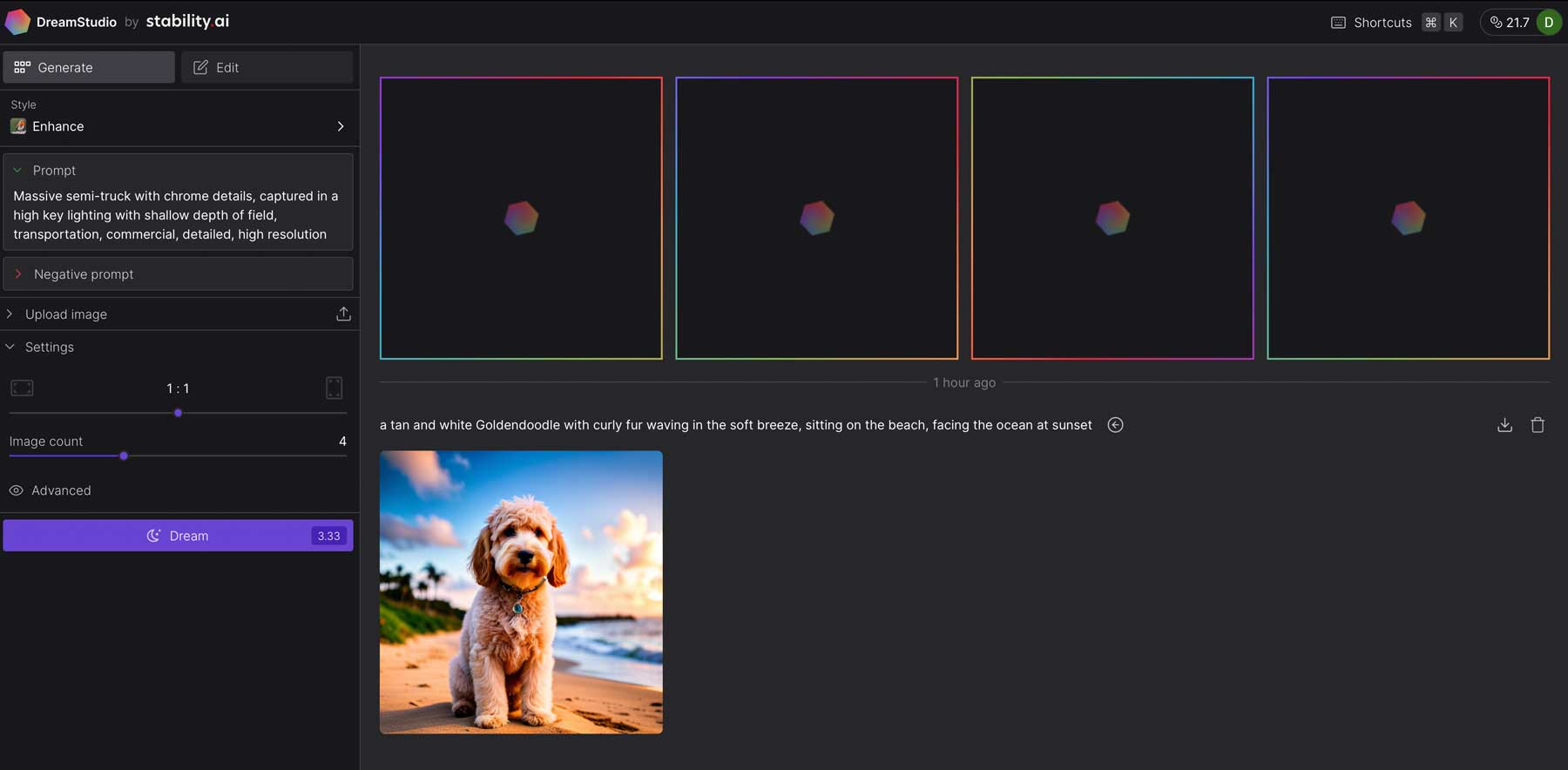
Memahami Anjuran untuk Pembuatan Gambar AI
Sebelum membuat gambar dengan DreamStudio, kami akan lalai jika kami tidak menjelaskan cara membuat permintaan terbaik untuk pembuatan gambar Difusi Stabil. Lagi pula, petunjuknya adalah komponen penting dari proses pembuatan gambar. Pertama, penting untuk diketahui bahwa prompt terdiri dari tiga bagian utama: frame, subject, dan style . Bingkai menentukan ukuran dan komposisi gambar. Sebaliknya, subjek menggambarkan objek atau objek gambar. Terakhir, gaya menentukan karakteristik visual gambar. Contoh gaya dapat berupa seniman terkenal seperti Pablo Picasso atau Ansel Adams, gaya atau media seni seperti lukisan akrilik atau cat minyak, seni garis, dll., atau teks deskriptif seperti sudut dan komposisi.
Misalnya, kami meminta DreamStudio untuk membuat gambar bebek Goldendoodle dan Nova Scotia yang berdentang retriever dalam tampilan over-the-shoulder yang fotorealistik . Berikut hasilnya:
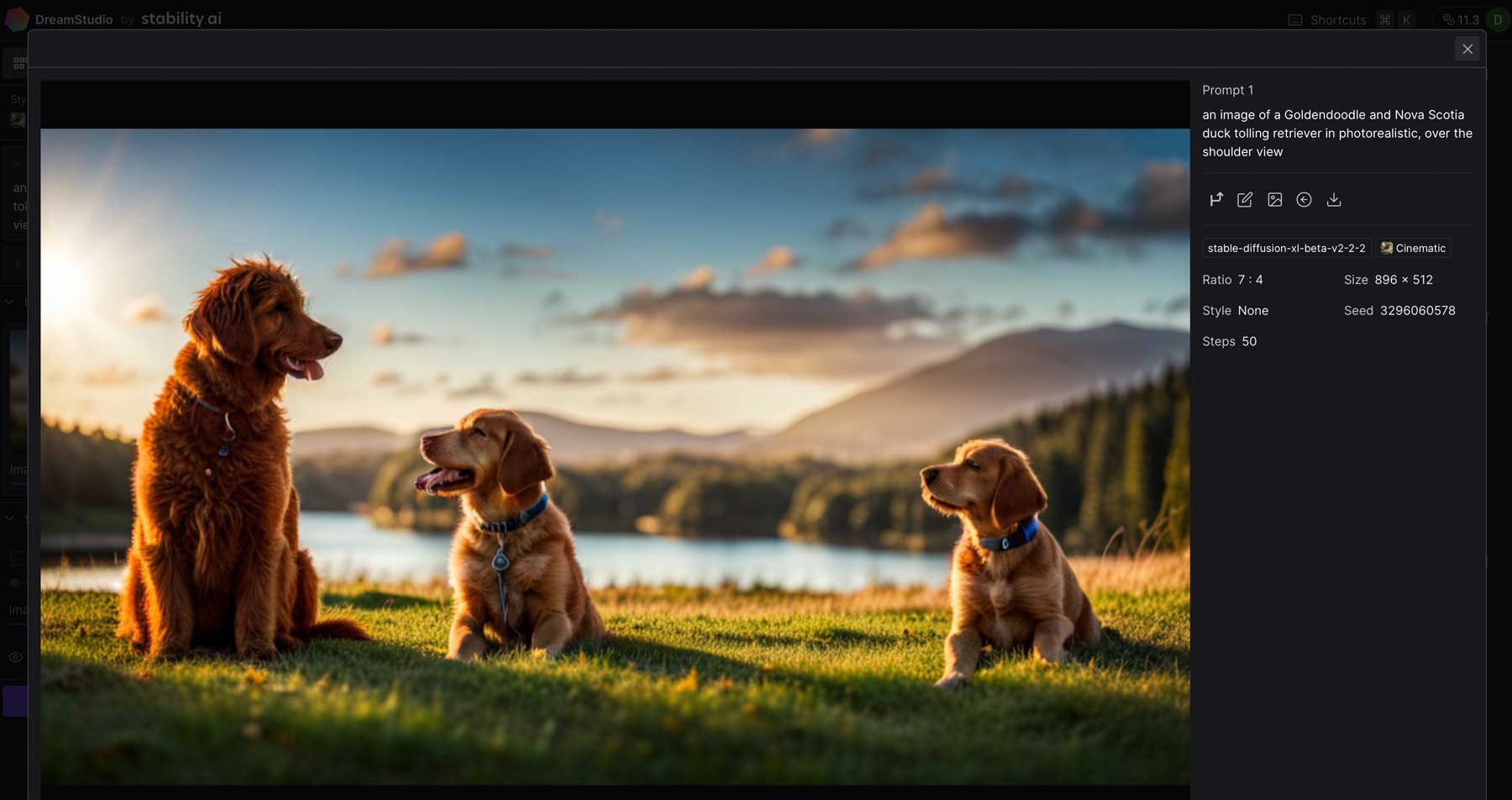
Tip Untuk Membuat Prompt yang Efektif
Untuk membuat petunjuk yang efektif dalam Difusi Stabil, penting untuk spesifik tentang apa yang Anda inginkan. Pastikan untuk memberikan instruksi yang jelas untuk setiap komponen prompt (bingkai, subjek, dan gaya), dan yang terpenting, deskriptif.
Gunakan Kata Kunci
Sebagai aturan praktis yang baik, cobalah untuk memasukkan sebanyak mungkin kata kunci berikut:
- Subjek: Apa yang ingin Anda lihat dalam sebuah gambar (contoh: gunung, kucing, mobil, dll.)
- Media: bahan yang digunakan, seperti lukisan digital, ilustrasi, fotografi, dll.
- Gaya: Ini mengacu pada gaya artistik yang diinginkan, seperti impresionis, realisme, hiperrealistik, dll.
- Artis: Sebutkan artis terkenal tertentu, seperti Rembrandt, Picasso, dll.
- Resolusi: menyimpulkan seberapa tajam dan detail suatu gambar. Gunakan kata-kata seperti sangat detail, ultrarealistis, dll.
- Detail tambahan: Tambahkan deskriptor tambahan (pengubah) untuk menyempurnakan gambar
- Warna: Menambahkan warna untuk memandu SD membuat gambar dengan warna atau nada tertentu, seperti biru muda, merah tua, dll.
- Pencahayaan: Tambahkan efek pencahayaan melalui kata kunci seperti pencahayaan sinematik, gelap, dll.
Tambahkan Anjuran Negatif
Selain kata kunci, Anda dapat menggunakan petunjuk negatif untuk mengarahkan SD ke arah yang benar. Petunjuk negatif adalah aspek yang tidak ingin Anda lihat dalam output generatif Anda. Ini adalah cara yang bagus untuk menghilangkan elemen yang tidak diinginkan dalam gambar Anda. Misalnya, kami menggunakan prompt ini di DreamStudio, bersama dengan prompt negatif ini untuk menghilangkan hal-hal yang tidak ingin kami lihat:
Mengingatkan:
gambar Goldendoodle dalam tampilan fotorealistik dan over-the-shoulder. Tambahkan detail rumput, danau, dan pegunungan di latar depan. Tambahkan pencahayaan sinematik, detail tinggi, dan fokus tajam.

Perintah Negatif:
anggota tubuh ekstra, cacat, cacat, tubuh keluar dari bingkai, anatomi buruk, tanda air, tanda tangan, terpotong, kontras rendah, kurang terang, terlalu terang, seni buruk, pemula, amatir, wajah terdistorsi, buram, draf, berbutir.
Hasil:
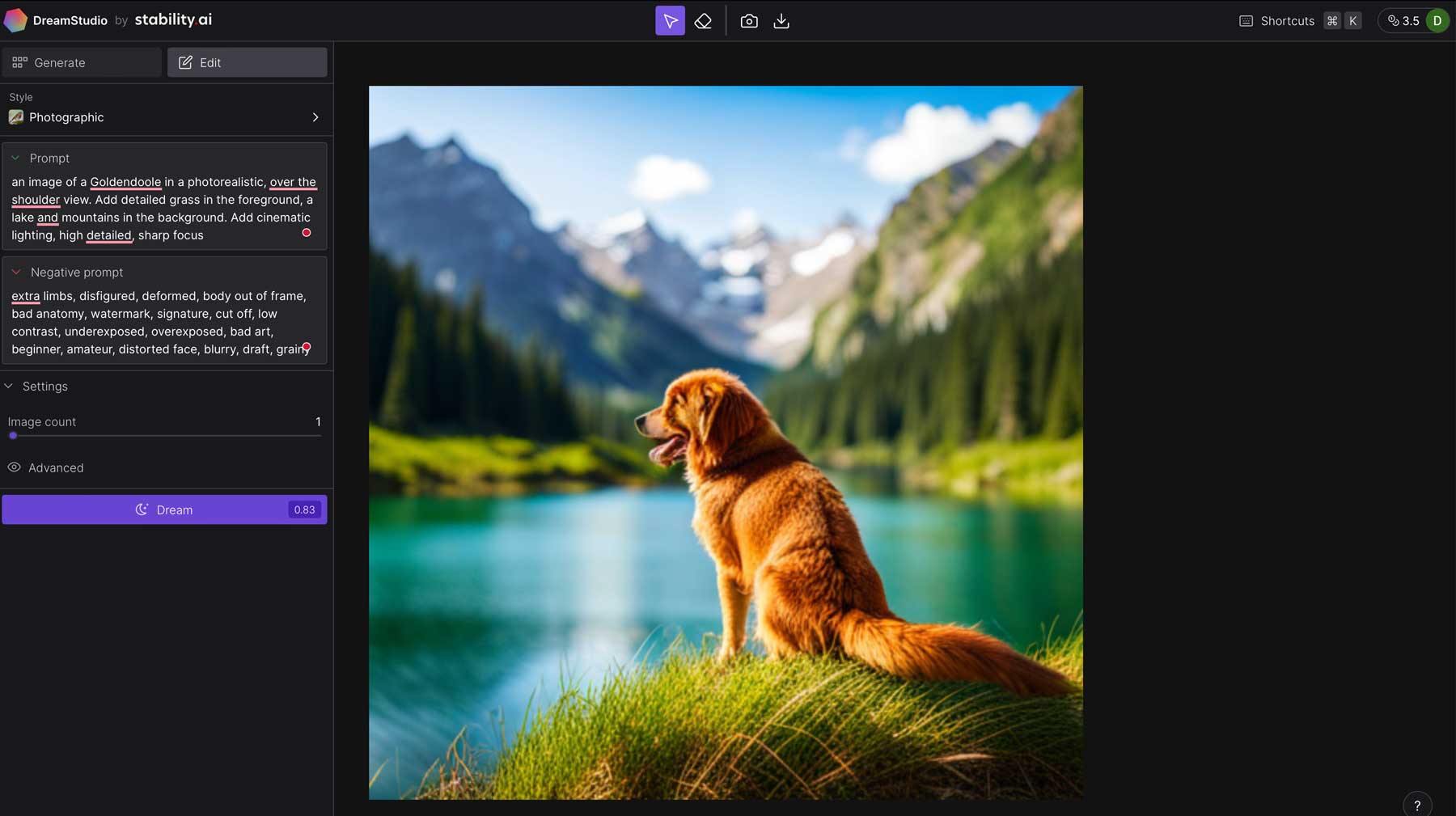
Jangan Lupa Gaya
Ingatlah untuk menggunakan pemilih gaya saat membiasakan diri dengan DreamStudio (atau AI generatif lainnya yang menggunakan Stable Diffusion). Ini membantu SD mengidentifikasi gaya yang Anda cari dan akan menerapkan model gaya yang sesuai yang dipilih. Saat ini, ada 16 preset gaya yang tersedia, yang akan memberi Anda tampilan berbeda. Kami menyarankan agar Anda membiasakan diri dengan preset gaya untuk membuat berbagai jenis karya seni.
16 preset gaya DreamStudio:
- Meningkatkan
- Anime
- Fotografi
- Seni digital
- Buku komik
- Seni Fantasi
- Film Analog
- Punk Neon
- Isometrik
- Poli Rendah
- Origami
- Garis seni
- Kerajinan Tanah Liat
- Sinematik
- Model 3D
- Seni Piksel
Menggunakan DreamStudio untuk Menghasilkan Gambar
Sekarang kami telah membantu Anda mempercepat Difusi Stabil dan tips untuk membuat gambar AI yang indah, mari fokus pada DreamStudio. Saat Anda mendaftar, Anda akan menerima 25 kredit, yang biasanya cukup untuk membuat 125 gambar. Jika Anda membutuhkan lebih banyak, Anda dapat membeli 1000 kredit untuk sekitar 5000 gambar seharga $10.
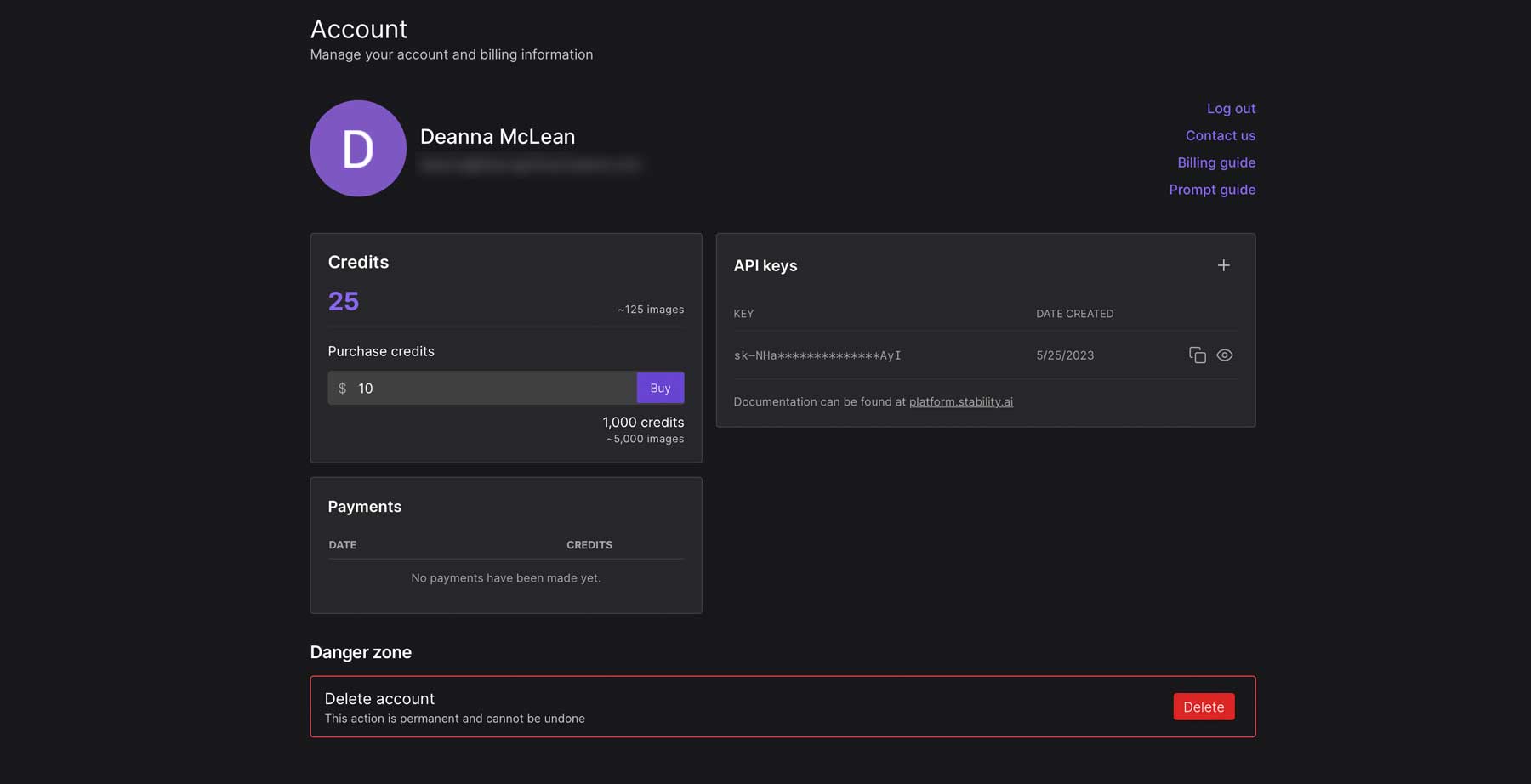
Menavigasi Antarmuka DreamStudio
Setelah login awal Anda, Anda akan diarahkan ke antarmuka DreamStudio. Mari jelajahi berbagai alat dan pengaturan, sehingga Anda dapat membiasakan diri dengan platform untuk menghasilkan gambar AI.
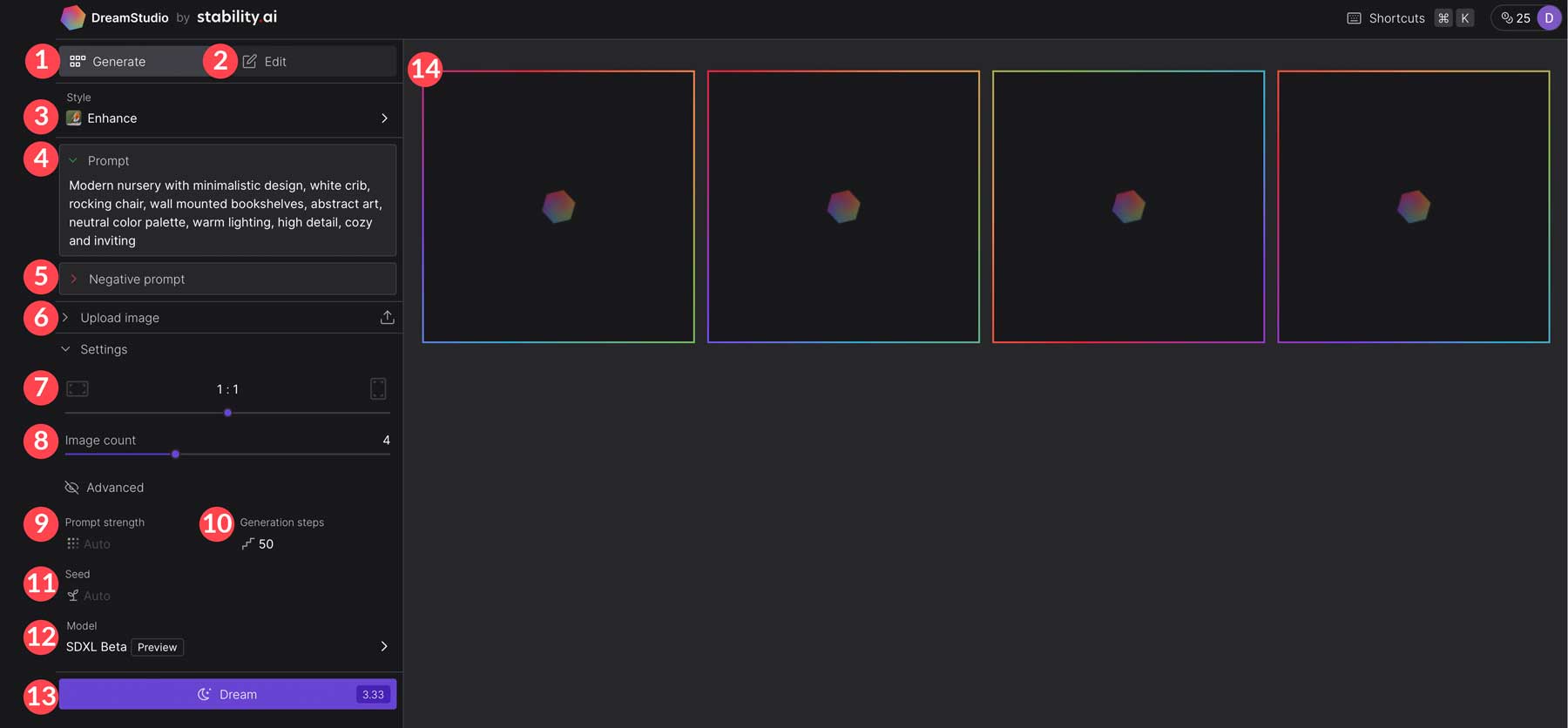
- Tab Hasilkan: Di mana Anda akan menghasilkan gambar AI.
- Tab edit: untuk mengubah gambar Anda.
- Gaya: Pilih salah satu dari 16 gaya gambar.
- Prompt: Di mana Anda akan mendeskripsikan gambar yang ingin Anda buat.
- Prompt negatif: Karakteristik gambar yang ingin Anda hindari.
- Unggah gambar: Hasilkan AI berdasarkan gambar yang diunggah.
- Rasio aspek gambar: 10 preset ukuran yang tersedia termasuk 7:4 (896×512), 3:2 (768×512), 4:3 (683×512), 5:4 (640×512), 1:1 (512 ×512), 4:5 (512×640), 3:4 (512×683), 2:3 (512×768), dan 4:7 (512×896).
- Hitungan gambar: Pilih antara 1-4 gambar untuk ditampilkan. Semakin banyak gambar yang Anda buat, semakin banyak kredit yang dibutuhkan.
- Kekuatan prompt: Mengontrol seberapa kuat SD menimbang prompt Anda. Secara default, Difusi Stabil menggunakan nilai 15, yang dapat disesuaikan dari 1-30.
- Langkah pembuatan: Secara default, parameter ini diatur ke 50. Anda dapat memilih antara 1-100, dengan nilai yang lebih tinggi umumnya menghasilkan hasil berkualitas lebih tinggi.
- Seed: Mengontrol benih acak sebagai dasar gambar. Nilai berkisar dari 1 dan sekitar 4,3 juta. Menggunakan benih yang sama dengan pengaturan yang sama akan memberikan hasil yang serupa.
- Model: Ada tiga model, masing-masing memberikan hasil yang bervariasi: Stable Diffusion v2.1, Stable Diffusion v2.1-768m, dan SDXL Beta (default).
- Dream: Menghasilkan gambar berdasarkan perintah Anda. DreamStudio menyarankan berapa banyak kredit yang diperlukan gambar Anda, memungkinkan Anda menyesuaikan pengaturan untuk pembuatan gambar yang lebih murah atau lebih murah.
- Keluaran: Di sinilah gambar yang Anda hasilkan akan muncul.
Setelah membuat gambar, klik gambar tersebut untuk membuat perubahan seperti membuat variasi, mengedit, menggunakan gambar sebagai dasar untuk membuat gambar serupa, menggunakan kembali permintaan yang sama, atau mengunduhnya.
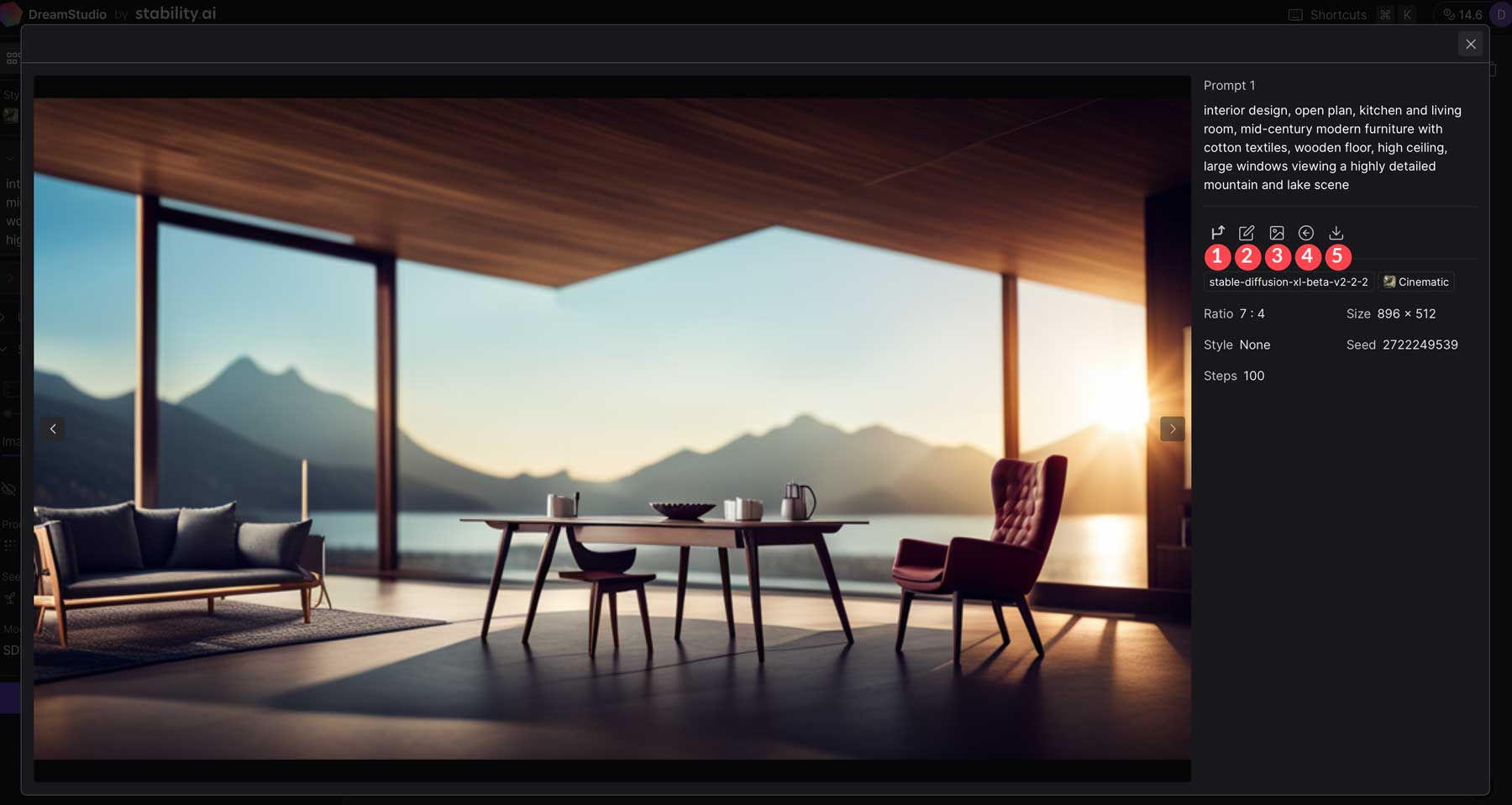
Menyempurnakan Gambar yang Dihasilkan
Setelah membuat seni AI, Anda dapat menggunakan tab edit untuk menyempurnakan gambar Anda. Anda dapat menghapus aspek gambar Anda, seperti latar belakang, wajah, dan lainnya. Dari sana, Anda dapat menambahkan perintah tambahan untuk menggabungkan foto asli Anda dengan foto lain. Teknik ini, disebut inpainting, sangat cocok untuk menggabungkan gaya atau tema dalam gambar Anda. Misalnya, kami membuat gambar astronot, lalu menghapus latar asli foto tersebut.
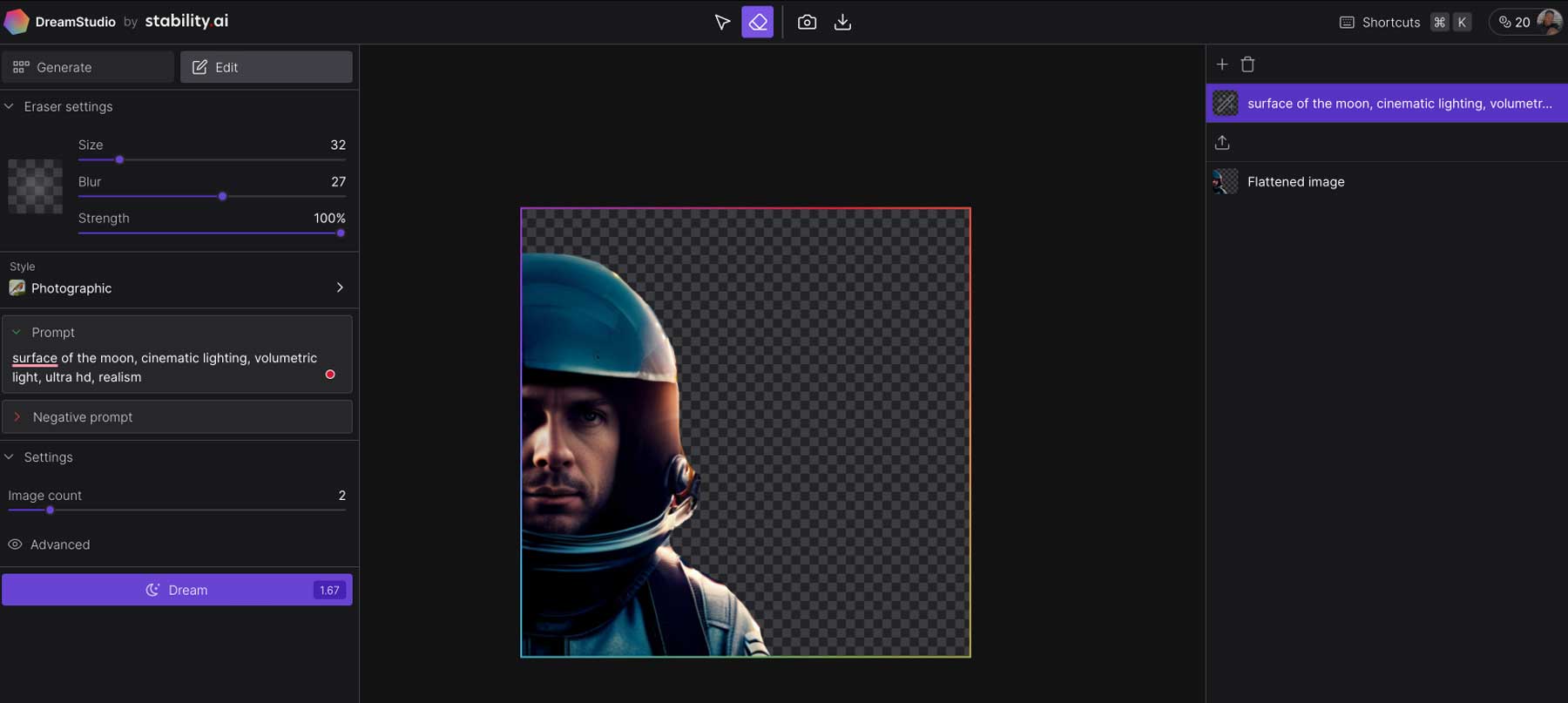
Selanjutnya, kami membuat permintaan tambahan untuk meminta SD menambahkan gambar permukaan bulan dengan pencahayaan volumetrik sinematik dalam definisi ultra tinggi dan realisme. Hasilnya bekerja dengan cukup baik.
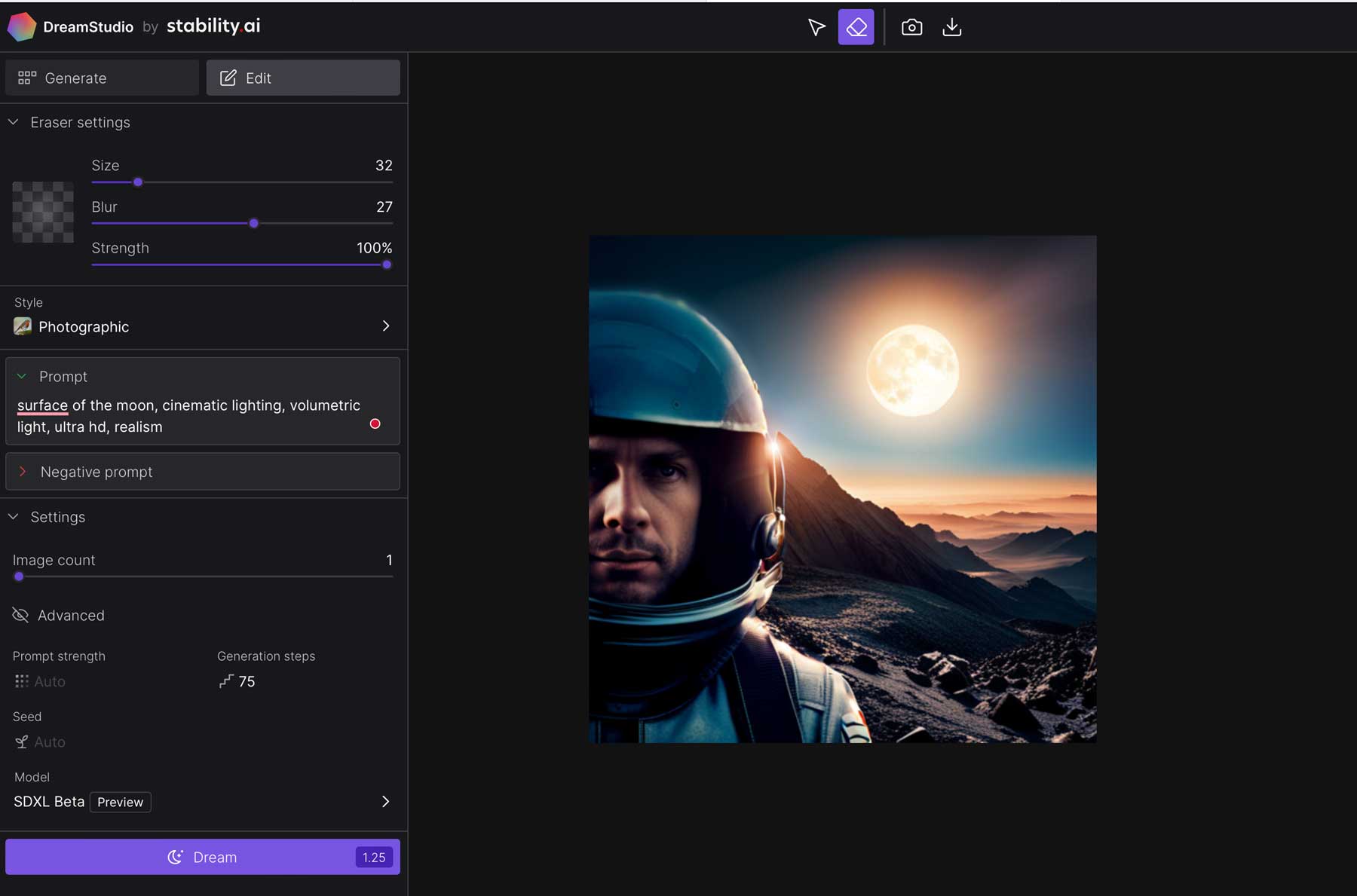
Seiring waktu, kami berharap DreamStudio memperluas alat pengeditan ini untuk mempermudah pembuatan mashup keren, efek menakjubkan, dan banyak lagi.
Menyimpan Gambar yang Dihasilkan
Saat Anda siap membagikan kreasi Anda kepada dunia, DreamStudio membuatnya mudah. Klik tombol unduh di jendela pratinjau gambar utama dengan mengarahkan kursor ke gambar.
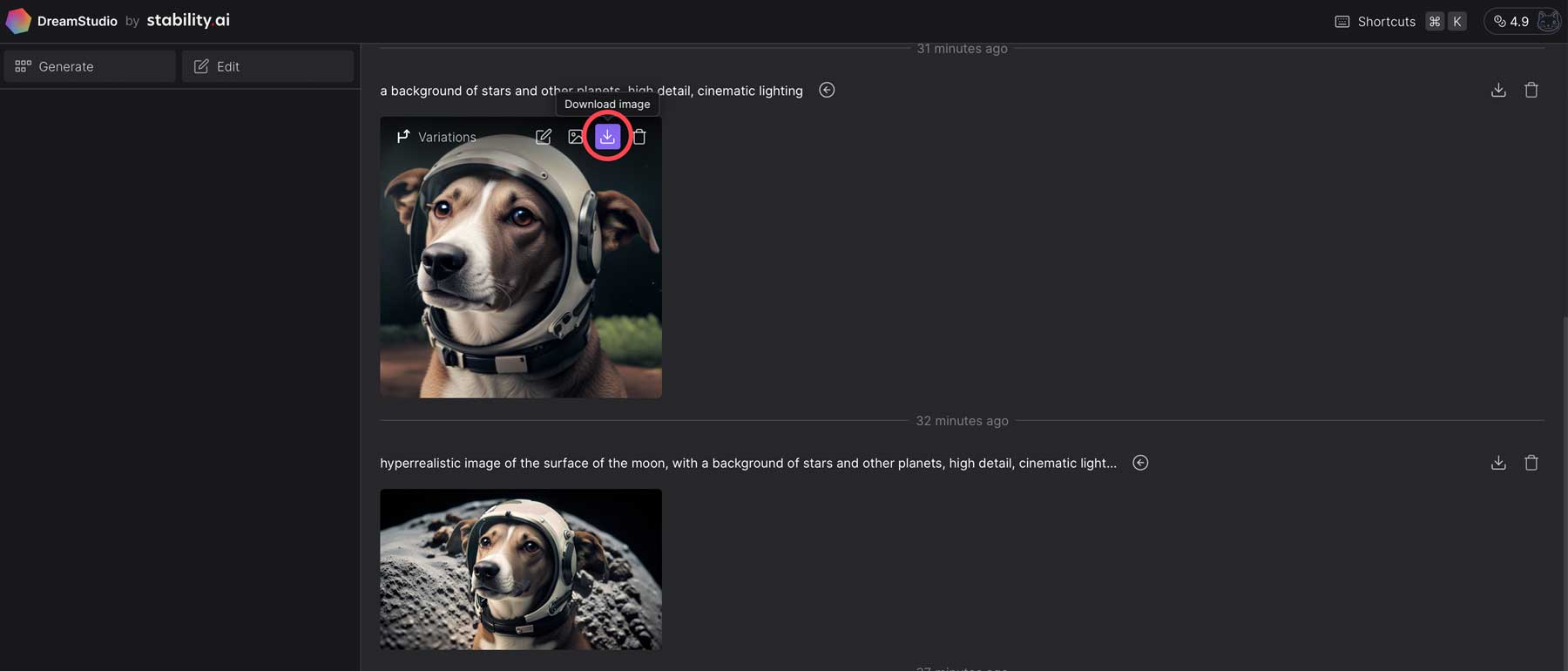
Sebagai alternatif, Anda dapat mengeklik gambar untuk menampilkan pratinjau yang lebih besar, lalu klik tombol unduh dari dalam pratinjau gambar.
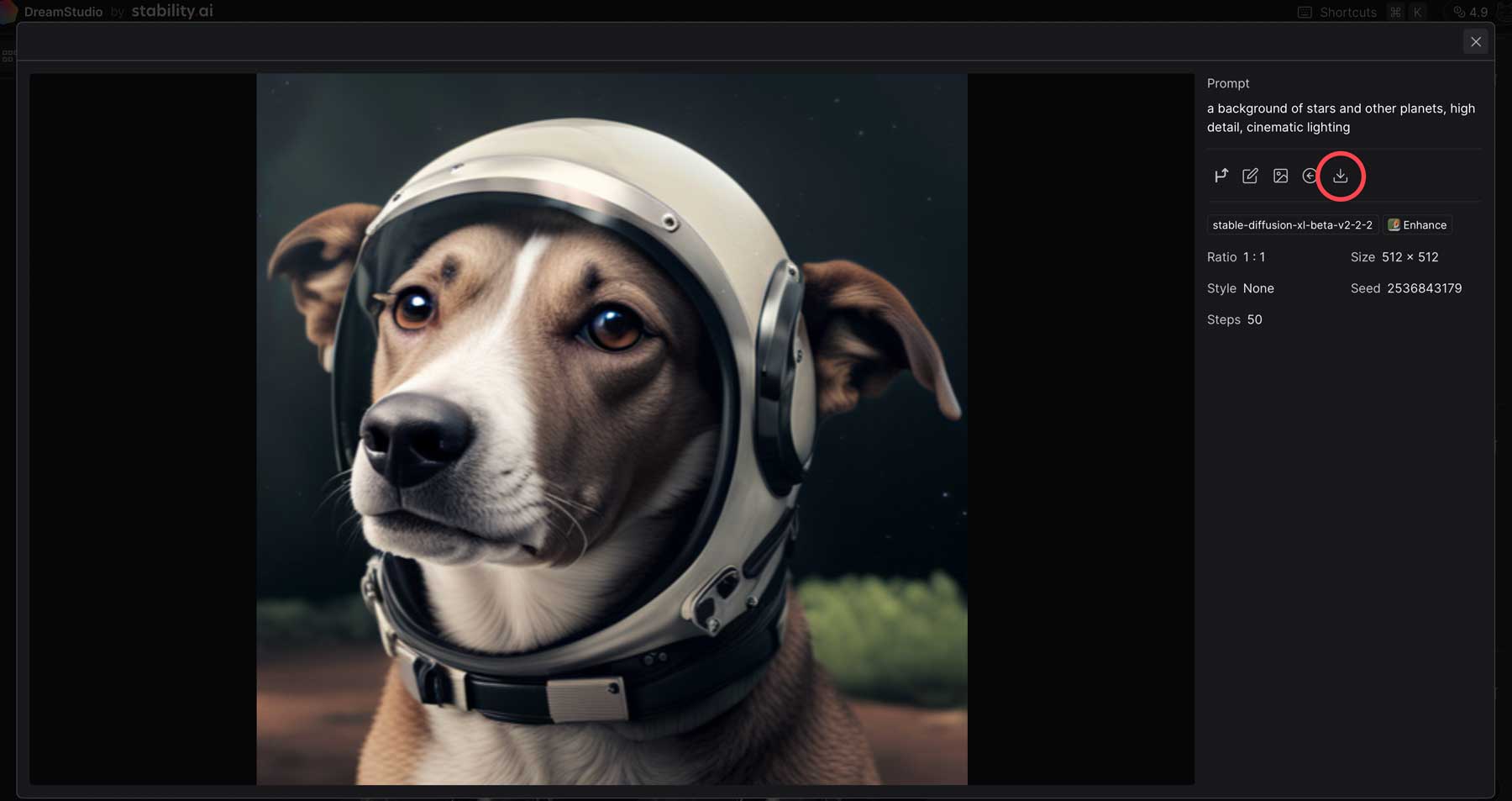
Terakhir, setelah mengeklik tombol unduh, Anda dapat mengunduh gambar Anda dalam ukuran aslinya atau membayar sedikit biaya (kredit) untuk meningkatkannya.
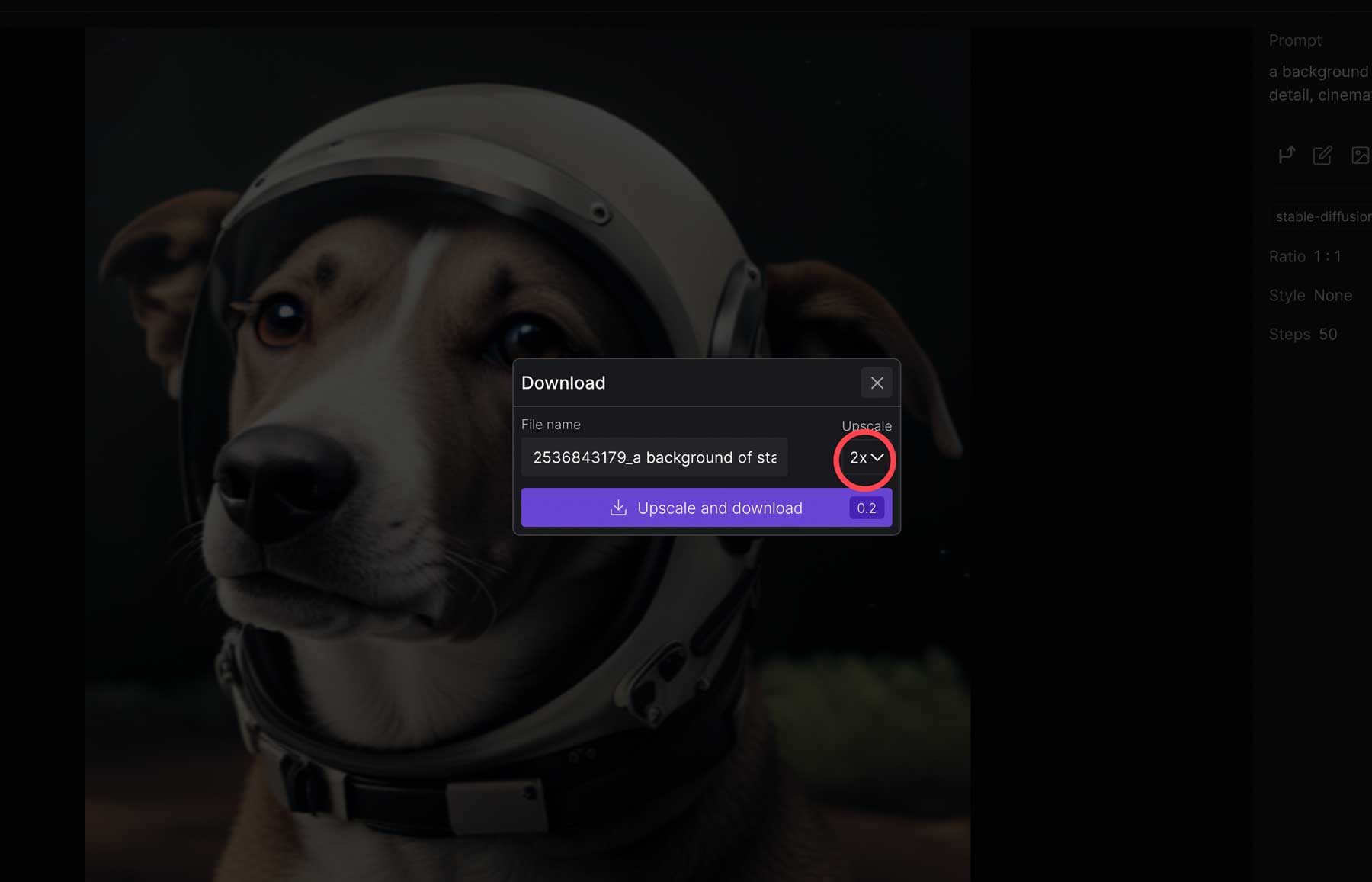
Pikiran Final tentang Difusi Stabil
Difusi Stabil adalah teknologi inovatif yang merevolusi cara seniman berkreasi. Dengan menggunakan prompt teks deskriptif yang efektif, Anda dapat membuat gambar berkualitas tinggi dan mengeditnya agar sesuai dengan kebutuhan Anda. Penggunaan Stable Diffusion, bersama dengan AI generatif lainnya, seperti Midjourney, Photosonic, dan lainnya, menjadi cara yang semakin populer untuk menciptakan seni digital. Saat AI generatif berkembang, menggunakannya secara bertanggung jawab dan etis adalah penting. Bagaimanapun, AI dirancang sebagai alat bantu, bukan pengganti pekerjaan.
Jika Anda ingin mempelajari lebih lanjut tentang AI generatif dan alat yang digunakan untuk membuatnya, lihat beberapa postingan kami yang lain terkait dengan semua hal tentang AI:
- 5 Pembangun Situs Web AI Terbaik di 2023 (Untuk Desain Web Cepat)
- 9 Software Pengembangan AI Terbaik Tahun 2023
- 8 Generator Video AI Terbaik Tahun 2023 (Dibandingkan)
- 9 Alat Desain AI Terbaik di 2023 (Ditinjau & Dibandingkan)
- Cara Menggunakan AI untuk Membuat Desain Web Luar Biasa dengan Divi (Menggunakan ChatGPT & MidJourney)
